แก้ไข igdkmd64.sys Blue Screen of Death Error

แก้ไข igdkmd64.sys Blue Screen of Death Error: (Fix igdkmd64.sys Blue Screen of Death Error: ) igdkmd64.sys เป็นส่วนประกอบซอฟต์แวร์(software component)ของ ไดรเวอร์ Intel Graphic CardสำหรับWindows และ Intel(Windows and intel) จะจัดเตรียม ไดรเวอร์กราฟิกโหมดเคอร์เนล(kernel mode)นี้ บน พื้นฐาน OEM(OEM basis)ให้กับผู้ผลิตแล็ปท็อป IGDKMd64ย่อมาจากIntel Graphics Driver Kernel Mode 64-bit (Intel Graphics Driver Kernel Mode 64-bit)มีรายงานปัญหาต่างๆ มากมายที่เกี่ยวข้องกับไดรเวอร์นี้ซึ่งเป็นสาเหตุของหน้าจอสีน้ำเงิน(Blue Screen)แห่งความตาย(Death) ( BSOD ) รวมถึงVIDEO_TDR_ERROR , igdkmd64.sys และ nvlddmkm.sys

TDRย่อมาจากTimeout , DetectionและRecoveryและเมื่อพยายามรีเซ็ตไดรเวอร์การแสดงผลและกู้คืนจากการหมดเวลา คุณจะเห็น ข้อผิดพลาด VIDEO_TDR_ERROR (igdkmd64.sys) ขออภัย ข้อผิดพลาดนี้ไม่สามารถแก้ไขได้ด้วยการลบ igdkmd64.sys เท่านั้น อันที่จริง คุณไม่สามารถลบหรือแก้ไขไฟล์นี้ได้ เนื่องจากเป็นหนึ่งในไฟล์ระบบที่สำคัญของระบบMicrosoft (Microsoft system)SYSเป็นนามสกุลไฟล์สำหรับไดรเวอร์อุปกรณ์(device driver)ไฟล์ระบบ(system file) ที่ ใช้โดยMicrosoft Windowsและยังมีการตั้งค่าระบบสำหรับไดรเวอร์ที่Windowsกำหนดให้สื่อสารกับฮาร์ดแวร์และอุปกรณ์(hardware and devices)ของคุณ
แก้ไข igdkmd64.sys (Fix igdkmd64.sys) Blue Screen of Death Error
ขอแนะนำให้สร้างจุดคืนค่า(restore point)ในกรณีที่มีสิ่ง(case something)ผิดปกติเกิดขึ้น ก่อนดำเนินการต่อ ตรวจสอบให้แน่ใจว่าคุณไม่ได้โอเวอร์คล็อกพีซีหรือ GPU(PC or GPU) ของคุณ และหากเป็นเช่นนั้น ให้หยุดการทำงานทันทีเพื่อแก้ไขข้อผิดพลาด igdkmd64.sys Blue Screen of Death( Fix igdkmd64.sys Blue Screen of Death Error.)
วิธีที่ 1: ย้อน(Roll)กลับไดรเวอร์กราฟิกการ์ด Intel(Intel Graphic Card Drivers)
1. กดปุ่มWindows Key + Rจากนั้นพิมพ์devmgmt.msc (โดย ไม่ใส่เครื่องหมายอัญประกาศ) และกด Enter เพื่อเปิดDevice Manager

2.ขยายการ์ดแสดงผล(Display adapters)จากนั้นคลิกขวาที่Intel(R) HD Graphics และเลือก Properties(Intel(R) HD Graphics and select Properties.)

3. สลับไปที่แท็บ Driver(Driver tab)จากนั้นคลิกที่Roll Back Driverแล้วกด Ok เพื่อบันทึกการตั้งค่า

4. รีบูตเครื่องพีซีของคุณเพื่อบันทึกการเปลี่ยนแปลง
5. หากปัญหายังไม่ได้รับการแก้ไขหรือตัวเลือก Roll Back Driver เป็นสีเทา(Roll Back Driver option was grayed)ให้ดำเนินการต่อ
6. คลิกขวาที่Intel (R) HD Graphicsอีกครั้ง แต่คราวนี้เลือกถอนการติดตั้ง(select uninstall.)

7. หากขอการยืนยัน ให้เลือก(confirmation select)ตกลง และรีสตาร์ทพีซีของคุณเพื่อบันทึกการเปลี่ยนแปลง
8.เมื่อพีซีรีสตาร์ท เครื่อง(PC restart)จะโหลดไดรเวอร์เริ่มต้นของIntel Graphic Cardโดยอัตโนมัติ
วิธีที่ 2: เรียกใช้System File Checker ( SFC ) และCheck Disk ( CHKDSK )
1. กดWindows Key + Xจากนั้นคลิกที่Command Prompt ( Admin )

2. ตอนนี้พิมพ์ต่อไปนี้ใน cmd แล้วกด Enter:
Sfc /scannow sfc /scannow /offbootdir=c:\ /offwindir=c:\windows

3.รอจนกว่ากระบวนการข้างต้นจะเสร็จสิ้นและเมื่อทำเสร็จแล้วให้รีสตาร์ทพีซีของคุณ
4. ถัดไป ให้เรียกใช้ CHKDSK จากที่นี่ วิธีแก้ไขข้อผิดพลาดของระบบไฟล์ด้วยการตรวจสอบยูทิลิตี้ดิสก์ (CHKDSK)(How To Fix File System Errors with Check Disk Utility(CHKDSK).)
5.ปล่อยให้กระบวนการข้างต้นเสร็จสมบูรณ์และรีบูตเครื่องพีซีของคุณอีกครั้งเพื่อบันทึกการเปลี่ยนแปลง
วิธีที่ 3: เปลี่ยนการตั้งค่ากราฟิกIntel
1. คลิกขวาในพื้นที่ว่างบนเดสก์ท็อป(Desktop)และเลือกคุณสมบัติกราฟิก(Graphic Properties.)
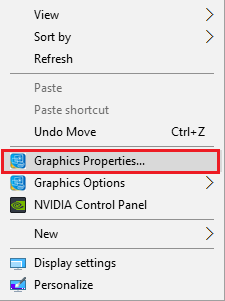
2. ถัดไป ในแผงควบคุมกราฟิก Intel HD ให้คลิกที่ 3D(Intel HD Graphics Contol Panel click on 3D.)
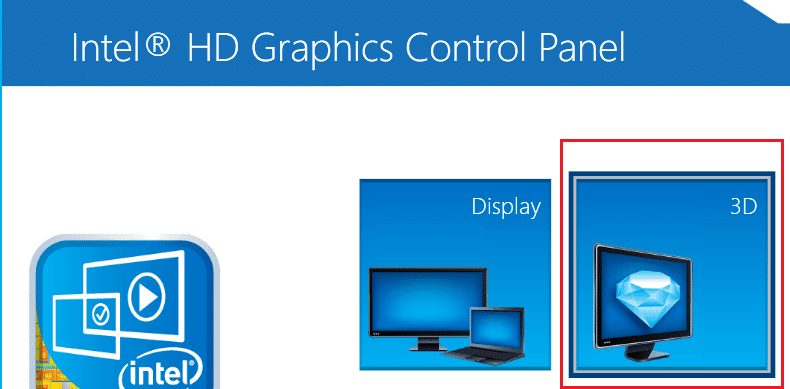
3.ตรวจสอบให้แน่ใจว่าการตั้งค่าในแบบ 3 มิติได้รับการตั้งค่าเป็น:
Set Application Optimal Mode to Enable. Set Multi-Sample Anti-Aliasing to Use Application Settings. Set Conservative Morphological Anti-Aliasing to Turn Off.

4. กลับไปที่เมนูหลักและคลิก(menu and click)ที่วิดีโอ(Video)
5. ตรวจสอบให้แน่ใจอีกครั้งว่าการตั้งค่าในวิดีโอได้รับการตั้งค่าเป็น:
Standard Color Correction to Application Settings. Input Range to Application Settings.
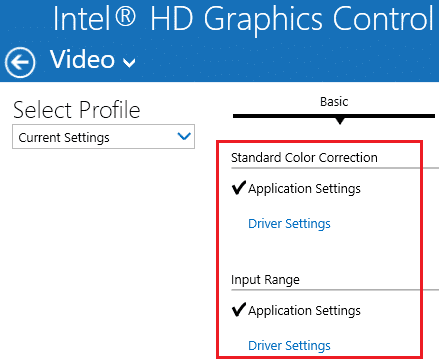
6. รีสตาร์ทหลังจากการเปลี่ยนแปลงใด ๆ และดูว่าคุณสามารถ แก้ไขข้อผิดพลาด igdkmd64.sys Blue Screen of Death ได้หรือไม่(Fix igdkmd64.sys Blue Screen of Death Error.)
วิธีที่ 4: ตรวจสอบ ให้(Make)แน่ใจว่าWindowsเป็นเวอร์ชันล่าสุด
1.กดWindows Key + I เพื่อเปิดWindows Settingsจากนั้นเลือกUpdate & Security

2. ถัดไป ภายใต้สถานะการอัปเดต(Update status) ให้ คลิกที่ ' ตรวจสอบการอัปเดต (Check for updates.)'

3.หากพบการอัปเดต ตรวจสอบให้แน่ใจว่าได้ติดตั้งไว้
4.สุดท้าย รีบูตระบบของคุณเพื่อบันทึกการเปลี่ยนแปลง
วิธีนี้อาจแก้ไข igdkmd64.sys Blue Screen of Death Error(Fix igdkmd64.sys Blue Screen of Death Error)ได้ เนื่องจากเมื่อ มีการอัปเดต Windowsไดรเวอร์ทั้งหมดจะได้รับการอัปเดตด้วย ซึ่งดูเหมือนว่าจะสามารถแก้ไขปัญหาได้ในกรณีนี้
วิธีที่ 5: ปิดใช้งาน GPU(GPU)ในตัวของ Intel
หมายเหตุ: วิธีนี้ใช้ได้เฉพาะกับผู้ใช้ที่มีการ์ดกราฟิกแยก เช่นNVIDIA , AMDเป็นต้น
1. กดปุ่ม Windows + R จากนั้นพิมพ์devmgmt.msc (โดย ไม่ใส่เครื่องหมายอัญประกาศ) และกด Enter เพื่อเปิดDevice Manager

2. ขยายอแดปเตอร์แสดงผล จากนั้นคลิกขวาที่ Intel(R) HD Graphics(right-click on Intel(R) HD Graphics)และเลือกDisable

3. รีสตาร์ทพีซีของคุณเพื่อบันทึกการเปลี่ยนแปลง และระบบของคุณจะสลับไปใช้กราฟิกการ์ดแยกโดยอัตโนมัติเพื่อวัตถุประสงค์ในการแสดงผล(display purpose)ซึ่งจะแก้ไขปัญหานี้ได้อย่างแน่นอน
เพียงเท่านี้คุณก็แก้ไข igdkmd64.sys Blue Screen of Death Error(Fix igdkmd64.sys Blue Screen of Death Error) ได้สำเร็จแล้ว แต่หากคุณยังมีคำถามใดๆ เกี่ยวกับโพสต์นี้ อย่าลังเลที่จะถามพวกเขาในส่วนความคิดเห็น
Related posts
Fix Blue Screen ของ Death Error ใน Windows 10
Fix Ntfs.sys ล้มเหลว BSOD Error บน Windows 10
Fix c000021A Fatal System Error on Windows 10
Fix Windows Update Error Code 0x8007025D-0x2000C
Fix hardlock.sys Blue Screen ของ Death error ใน Windows 11/10
Fix Sdbus.sys Blue Screen ของ Death error ใน Windows 10
แก้ไขข้อผิดพลาดหน้าจอสีน้ำเงินของ Windows 10 Netwtw04.sys
Fix SETUP_FAILURE Blue Screen Error 0x00000085 บน Windows 10
Fix WORKER_INVALID Blue Screen Error บน Windows 10
Fix CRITICAL PROCESS DIED, 0x00000000EF ข้อผิดพลาดใน Windows 11/10
Kernel Security Check Failure error ใน Windows 10
Fix Win32kfull.sys Blue Screen error ใน Windows 10
Fix KERNEL DATA INPAGE ERROR (Msis.SYS) ใน Windows 10
Fix DATA_BUS_ERROR Blue Screen ของ Death บน Windows 10
Fix RDR_FILE_SYSTEM Blue Screen บน Windows 10
Fix VIDEO_DXGKRNL_FATAL_ERROR ใน Windows 11/10
Fix Blue Screen Registry Error 51
Fix EFS FATAL ERROR Blue Screen error บน Windows 10
วิธีใช้คีย์บอร์ดของคุณเพื่อบังคับ Blue Screen Of Death ใน Windows
Fix APC_INDEX_MISMATCH Stop Error บน Windows 10
